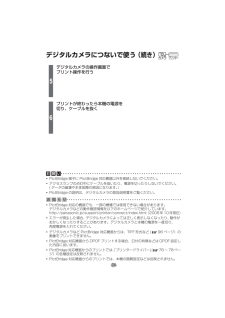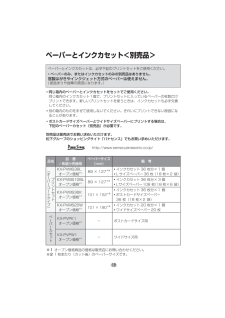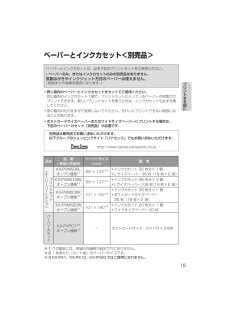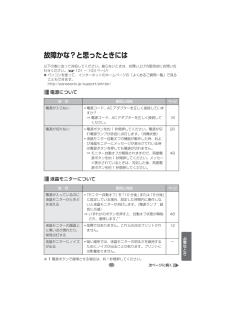Q&A
取扱説明書・マニュアル (文書検索対応分のみ)
"Panasonic"1 件の検索結果
"Panasonic"80 - 90 件目を表示
全般
質問者が納得熱転写昇華型のプリンタですね。とりあえずインクシートカセット(セロハンのようなもの)を取り出して、たるみがないように少し戻してから装着してみるとよいと思います。それでもだめならメーカーに問い合わせましょう。
用紙は専用のもの(セットのもの)しか使えません。
6222日前view125
3・ 撮影情報を読み取り、逆光で暗くなった部分のみを明るく補正する暗部補正や空の色や人物の肌の色、緑など人が期待する色を再現できる記憶色補正でキレイな写真プリントが可能です。製品の最新情報について http://panasonic.jp(2006年10月現在)撮った写真を高画質でプリント高画質自動補正「ビビッドトーン」 本書の表記について本書では、お客様に効率よくご使用いただくために、大切な情報を次のマークで表しています。 ( ○○ページ):ご覧いただきたい参照ページなどを表しています。 : 操作モードのかんたんモードでお使いになれる機能などを表しています。 : 操作モードの標準モードでお使いになれる機能などを表しています。 プリンター: 本機のみでお使いになれる機能などを表しています。 プリンタ ー カメラ: 本機とデジタルカメラなどをつないでお使いになれる機能などを表しています。 テレビプリンタ ー: 本機とテレビをつないでお使いになれる機能などを表しています。 パソコンプリンタ ー: 本機とパソコンをつないでお使いになれる機能などを表しています。KX-PX20_1.ind 3 KX-PX20_1.in...
79パソコンでプリントSD Viewer for Printer をインストールする添付の CD-ROM から画像プリント用ソフトウェア「SD Viewer for Printer」をインストールすることができます。ここでは Windows XP の手順を例に説明します。表示されるメッセージ、手順は OS によって多少異なることがあります。操作の前に⋯プリンタードライバーをインストールする。( 76 ~ 78 ページ)1パソコンを起動し、添付のCD-ROM を入れる・メニュー画面が表示されます。● 画面が表示されない場合は1. [マイコンピュータ]を開く2. CD-ROM ドライブを開き CD-ROM内の[Setup.exe]をダブルクリックする2[Panasonic SD Viewer for Printer]をクリックする・ 以降、画面に従ってインストールしてください。右の画面が表示され、[完了]をクリックすると、インストールは完了です。Windows XP および Windows 2000 をお使いの場合、コンピュータの管理者(Administrator)もしくは同等の権限を持ったユーザーでログイ...
3・ 撮影情報を読み取り、逆光で暗くなった部分のみを明るく補正する暗部補正や空の色や人物の肌の色、緑など人が期待する色を再現できる記憶色補正でキレイな写真プリントが可能です。製品の最新情報について http://panasonic.jp(2007 年 4 月現在)撮った写真を高画質でプリント高画質自動補正「ビビッドトーン」 本書の表記について本書では、お客様に効率よくご使用いただくために、大切な情報を次のマークで表しています。 ( ○○ページ):ご覧いただきたい参照ページなどを表しています。 : 本機のみでお使いになれる機能などを表しています。 : 本機とデジタルカメラなどをつないでお使いになれる機能などを表しています。 : 本機とパソコンをつないでお使いになれる機能などを表しています。3PX2.indb 3 PX2.indb 3 207/04/03 10:36:19 2007/04/03 10:36:19
24・ PictBridge 端子に PictBridge 対応機器以外を接続しないでください。・ アクセスランプの点灯中にケーブルを抜いたり、電源を切ったりしないでください。( データの破壊や本体故障の原因になります。 )・ PictBridge の説明は、デジタルカメラの取扱説明書をご覧ください。お 願 いお 知 ら せ・ PictBridge 対応の機器でも、一部の機種では使用できない場合があります。デジタルカメラなどの動作確認情報を以下のホームページで紹介しています。http://panasonic.jp/support/printer/connect/index.html (2006年10月現在)・ エラーが発生した場合、デジタルカメラによっては正しく表示しなくなったり、動作がおかしくなったりすることがあります。デジタルカメラと本機の電源を一度切り、再度電源を入れてください。・ デジタルカメラなど PictBridge 対応機器からは、TIFF 形式など (96 ページ)の画像をプリントできません。・ PictBridge 対応機器から DPOF プリントする場合、日付の有無などは DPOF 設定し...
18※1 オープン価格商品の価格は販売店にお問い合わせください。※2 1 枚あたり(カット後)のペーパーサイズです。ペーパーとインクカセット<別売品>・ 同じ箱内のペーパーとインクカセットをセットでご使用ください。 同じ箱内のインクカセット1個で、プリントセットに入っているペーパーの枚数だけプリントできます。新しいプリントセットを使うときは、インクカセットも必ず交換してください。・ 別の箱内のものをまぜて使用しないでください。きれいにプリントできない原因になることがあります。・ ポストカードサイズペーパーとワイドサイズペーパーにプリントする場合は、下記のペーパーカセット(別売品)が必要です。ペーパーとインクカセットは、必ず下記のプリントセットをご使用ください。・ ペーパーのみ、またはインクカセットのみの別売品はありません。官製はがきやインクジェット方式のペーパーは使えません。( 紙詰まりや故障の原因になります。 )品名品 番/ 希望小売価格ペーパーサイズ(mm)備 考プリントセ ト︵オ バ コ トタイプ︶KX-PVMS36Lオープン価格※189 × 127※2・ インクカセット 36 枚分× 1 個・ L サ...
78● パソコンとの接続のしかたパソコンUSB 端子へ(タイプ A)本体背面USB ケーブル( 市販の USB ケーブルをお使いください。 ) 7[ 完了 ] をクリックするインストールは完了です。・ ネットワーク経由でのプリントは動作を保証しておりません。・ USB ハブ経由でのプリントは動作を保証しておりません。お 知 ら せ接続例● プリンタードライバーのアンインストール プリンタードライバーを削除したい場合はアンインストールを行います。 操作の前に USB ケーブルを抜いておいてください。 他のアプリケーションソフトを起動している場合は、終了してください。 ① [スタート]→[すべてのプログラム(プログラム)]→[Panasonic]→[Panasonic KX-PX20] を選び、[ アンインストール ] をクリックする ② 「選択したアプリケーション、およびすべての機能を完全に削除しますか?」の画面が表示されたら、[ はい ] をクリックする ③ [ はい、今すぐコンピューターを再起動します ] を選択し、[ 完了 ] をクリックする・ パソコンの再起動後、アンインストールは完...
プリントする前に15※1 この製品には、希望小売価格が設定されておりません。※2 1 枚あたり(カット後)のペーパーサイズです。※3 KX-PX1、KX-PX10、KX-PX20 ではご使用になれません。ペーパーと インクカセット<別売品>・ 同じ箱内のペーパーとインクカセットをセットでご使用ください。 同じ箱内のインクカセット1個で、プリントセットに入っているペーパーの枚数だけプリントできます。新しいプリントセットを使うときは、インクカセットも必ず交換してください。・ 別の箱内のものをまぜて使用しないでください。きれいにプリントできない原因になることがあります。・ ポストカードサイズペーパーまたはワイドサイズペーパーにプリントする場合は、下記のペーパーカセット(別売品)が必要です。ペーパーとインクカセットは、必ず下記のプリントセットをご使用ください。・ ペーパーのみ、またはインクカセットのみの別売品はありません。官製はがきやインクジェット方式のペーパーは使えません。( 紙詰まりや故障の原因になります。 )品名品 番/ 希望小売価格ペーパーサイズ(mm)備 考 プリントセ ト︵オ バ コ トタイプ︶KX-PV...
76ご相談窓口における個人情報のお取り扱い松下電器産業株式会社およびその関係会社は、お客様の個人情報やご相談内容を、ご相談への対応や修理、その確認などのために利用し、その記録を残すことがあります。また、個人情報を適切に管理し、修理業務などを委託する場合や正当な理由がある場合を除き、第三者に提供しません。なお、折り返し電話させていただくときのため、ナンバー・ディスプレイを採用しています。お問い合わせは、ご相談された窓口にご連絡ください。「よくあるご質問」などはホームページをご活用ください。 http://panasonic.jp/support/printer/faq保証とアフターサービスよくお読みくださいPX2.indb 76 PX2.indb 76 207/04/03 10:37:07 2007/04/03 10:37:07
54● パソコンとの接続のしかたパソコンUSB 端子へ(タイプ A)本体背面USB ケーブル( 市販の USB ケーブルをお使いください。 ) 7[ 完了 ] をクリックするインストールは完了です。・ ネットワーク経由でのプリントは動作を保証しておりません。・ USB ハブ経由でのプリントは動作を保証しておりません。お 知 ら せ接続例● プリンタードライバーのアンインストール プリンタードライバーを削除したい場合はアンインストールを行います。 操作の前に USB ケーブルを抜いておいてください。 他のアプリケーションソフトを起動している場合は、終了してください。 ① [スタート]→[すべてのプログラム(プログラム)]→[Panasonic]→[Panasonic KX-PX2] を選び、[ アンインストール ] をクリックする ② 「選択したアプリケーション、およびすべての機能を完全に削除しますか?」の画面が表示されたら、[ はい ] をクリックする ③ [ はい、今すぐコンピューターを再起動します ] を選択し、[ 完了 ] をクリックする・ パソコンの再起動後、アンインストールは完了...
85必要なとき次ページに続く故障かな?と思ったときには以下の表に従って対処してください。直らないときは、お買い上げの販売店にお問い合わせください。(101 ~ 103 ページ)● パソコンを使って、インターネットのホームページの「よくあるご質問一覧」で見ることもできます。http://panasonic.jp/support/printer/ 電源について症 状 原因と対処 ページ電源が入らない・ 電源コード、AC アダプターを正しく接続していますか?⇒ 電源コード、AC アダプターを正しく接続してください。16電源が切れない・ 電源ボタンを約 1 秒間押してください。電源が切れ電源ランプが赤色に点灯します。(待機状態)・ 液晶モニター自動オフの機能が動作した時、および液晶モニターにメッセージが表示さてれいる時は電源ボタンを押しても電源が切れません。⇒ モニター自動オフが解除されますので、再度電源ボタンを約 1 秒間押してください。メッセージ表示されているときは、対処した後、再度電源ボタンを約 1 秒間押してください。2648 液晶モニターについて症 状 原因と対処 ページ電源が入っているのに液晶モニタ...
- 1